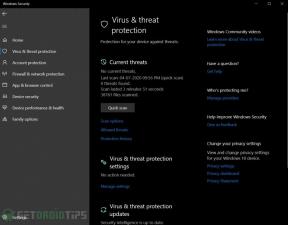Download en installeer ASUS-moederborddrivers op Windows
Gemengde Berichten / / August 04, 2021
Advertenties
Wilt u de right ASUS-moederborddrivers voor uw Windows-pc.? In deze handleiding leer ik u twee eenvoudige methoden om deze stuurprogramma's correct te downloaden en te installeren. Het moederbord is de hub voor alle stuurprogramma's die een pc gebruikt om te functioneren. CPU, GPU, USB, videostuurprogramma's en nog veel meer. Het is dus belangrijk om de juiste driver te installeren. Anders werken alle andere aangesloten elementen op het moederbord niet correct.
Zoals ik al zei, zijn er twee manieren om de ASUS-moederbordstuurprogramma's te downloaden of bij te werken. U kunt de officiële website van ASUS bezoeken en de nieuwste versie van de beschikbare driver downloaden. Installeer het vervolgens door de instructies op uw scherm te volgen. Ten tweede kunt u de native Device Manager van Windows OS gebruiken om automatisch naar de nieuwste stuurprogramma's te zoeken. Voor elk systeemapparaat op het moederbord moet u de respectieve stuurprogramma's achterhalen en een update uitvoeren.
Pagina-inhoud
-
1 Download en installeer ASUS-moederborddrivers op Windows
- 1.1 Download het moederbordstuurprogramma van ASUS
- 1.2 Apparaatbeheer gebruiken om moederbordstuurprogramma-update te installeren
- 1.3 Andere systeemapparaten bijwerken
Download en installeer ASUS-moederborddrivers op Windows
Laten we eerst eens kijken hoe u de nieuwste ASUS-moederbordstuurprogramma's van de officiële site kunt krijgen.
Disclaimer: Het bijwerken of wijzigen van uw BIOS zonder de juiste kennis kan uw computer beschadigen. GetDroidTips is niet verantwoordelijk voor software- of hardwareproblemen met uw pc als u ervoor kiest om het BIOS te wijzigen zonder een goed begrip van het proces. Ga op eigen risico verder.
Advertenties
Download het moederbordstuurprogramma van ASUS
- Ga naar asus.com/support
- Als de pagina wordt geopend, scrol je een beetje naar beneden totdat je een optie ziet Ga naar Download Center. Klik Het
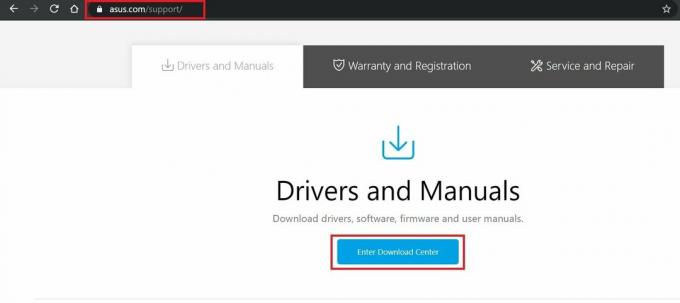
- Voer nu de naam van het product, type product, serie van dat product in
- Controleer de resulterende beschikbare moederbordstuurprogramma's [zorg ervoor dat u de globale variant van de driver krijgt]
- Controleer de hardwarecompatibiliteit van dat stuurprogramma met uw Windows-pc
- Download het dan
- Volg voor de installatie de instructies op het scherm.
Apparaatbeheer gebruiken om moederbordstuurprogramma-update te installeren
Laten we nu Apparaatbeheer gebruiken om naar ASUS-moederbordstuurprogramma's te zoeken en deze automatisch te installeren.
- Gebruik het zoekvak om open Apparaatbeheer

- Breid dan uit Beeldschermadapter > klik met de rechtermuisknop ben ermee bezig
- Selecteer Update stuurprogramma

- Klik op het volgende scherm op de optie automatisch zoeken naar bijgewerkte stuurprogramma's
- Vanaf hier is het updateproces vrij eenvoudig en automatisch
Andere systeemapparaten bijwerken
Volg de bovenstaande procedure voor alle componenten onder Systeemapparaten.
- Terwijl binnen Apparaat beheerder ga naar Systeemapparaten en breid het uit
- Klik afzonderlijk voor alle componenten eronder op de component
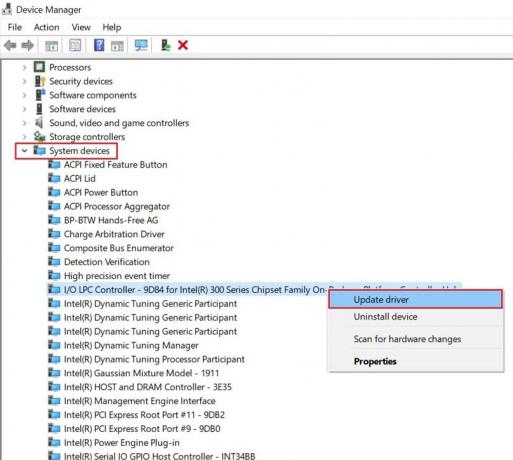
- Selecteer Update stuurprogramma
- Herhaal voor alle componenten
- Het systeem zoekt automatisch naar het stuurprogramma en voert de update uit
Dat zijn dus de twee eenvoudige manieren om de ASUS-moederbordstuurprogramma's op uw Windows-pc te downloaden en te installeren. Ik hoop dat deze gids je helpt.
gerelateerde artikelen
- Download en installeer USB 3.0-stuurprogramma voor Windows 7
- Intel HD Graphics 4400-stuurprogramma downloaden en installeren